من المحتمل أن يحتوي محرك الأقراص الثابت الداخلي على اثنينأقسام ، أو ربما ثلاثة. إذا كان لديك شخص ما قام بإعداده من أجلك ، فقد تعتقد أن عملية التقسيم عملية معقدة للغاية. هذا ليس كذلك. يجب أن تكون حذرًا عند تقسيم القرص الصلب ، لكن هذا ليس شيئًا لا يستطيع المبتدئ فعله. كما أنها لا تتطلب أي تطبيقات تابعة لجهات خارجية. يمتلك "إدارة الأجهزة" أداة مساعدة مضمّنة تسمى "إدارة الأقراص" يمكنها تقسيم محرك الأقراص وهي سهلة الاستخدام إلى حد ما. إذا كنت تقوم بتشغيل Windows 10 Creators Update أو أعلى ، فيمكنك حتى استخدامه لتقسيم محرك أقراص USB أو بطاقة SD. على الرغم من ذلك ، سنلتزم بالقرص الصلب.
يمكنك تقسيم كل من محرك الأقراص الصلبة الخارجي والداخلي بهذه الطريقة. إذا كان لديك SSD ، فيمكن أيضًا تقسيمه باتباع نفس الطريقة.
الشروط المسبقة
من أجل تقسيم القرص الصلب على ويندوز 10 ،يجب أن يكون لديك حقوق إدارية. يجب أيضًا أن يكون لديك محرك الأقراص في متناول اليد ومتصلاً بالنظام الخاص بك. إذا كنت تقوم بتقسيم محرك أقراص ثابت خارجي ، فتأكد من وضعه في مكان مستقر حتى لا يتم قطع الاتصال عن طريق الخطأ أثناء عملية التقسيم.
مفاهيم لفهم
القرص الصلب هو مكون ميكانيكي. لفهم كيفية عمل الأقسام في محرك الأقراص ، سنستخدم القياس. التفكير في شقة استوديو. كل شيء هو غرفة واحدة كبيرة ، ولديك الحمام. هذا هو القرص الصلب عندما لا يحتوي على أقسام. إنه جزء كبير من مساحة التخزين مع قسم صغير لمحرك الاسترداد.
لنفترض أنك قررت الآن تغيير هذا الاستوديوشقة في واحدة العادية أي واحدة مع الغرف. ما قررت فعله أساسًا هو إنشاء أقسام في شقتك أي محرك الأقراص الخاص بك. عندما تبدأ في وضع جدران لتقسيم المساحة ، يكون لديك فسحة كاملة لتقرير المكان الذي يذهب إليه الجدار الأول ، أي حجم القسم الكبير أو الصغير. بمجرد تقسيم محرك الأقراص إلى محركين ، تكون خياراتك محدودة وتحتاج إلى توخي الحذر في كيفية إنشاء القسم التالي.
بعد ذلك ، هناك حد لعدد الأقسام التي تريدهايمكن أن تخلق. سنبحث في تفاصيل ذلك ، ولكن إذا كان محرك الأقراص الثابتة لديك عبارة عن نوع MBR ، فيمكنك تكوين ما يصل إلى أربعة أقسام ، وليس أكثر. إذا كان نوع محرك الأقراص لديك هو GPT ، فيمكنك إنشاء عدد غير محدود من الأقسام.
تحقق نوع محرك الأقراص
افتح إدارة القرص عبر Windows Search أوقائمة قوة المستخدم. انقر بزر الماوس الأيمن فوق محرك القرص الثابت ، أو أحد أقسام محرك الأقراص وحدد خصائص. انتقل إلى علامة تبويب الأجهزة وانقر فوق الخصائص مرة أخرى. في النافذة الجديدة التي تفتح ، انتقل إلى علامة التبويب "وحدات التخزين" وانقر فوق الزر Populate. انظر تحت Partition Style لمعرفة ما إذا كان محرك الأقراص GPT أو MBR type.

قسم القرص الصلب
ارجع إلى أداة إدارة الأقراص. نحن نفترض في هذه المرحلة أن لديك محرك أقراص واحدًا بدون أقسام. انقر بزر الماوس الأيمن فوقه وحدد "تقليص حجم الصوت". سيقوم Windows 10 بالتحقق لمعرفة الحد الأقصى للحجم الذي يمكنك تقليص القسم إليه. يقوم بذلك للتأكد من فقدان أي من ملفاتك. القسم الذي تم إنشاؤه لا يحتوي على ملفات.
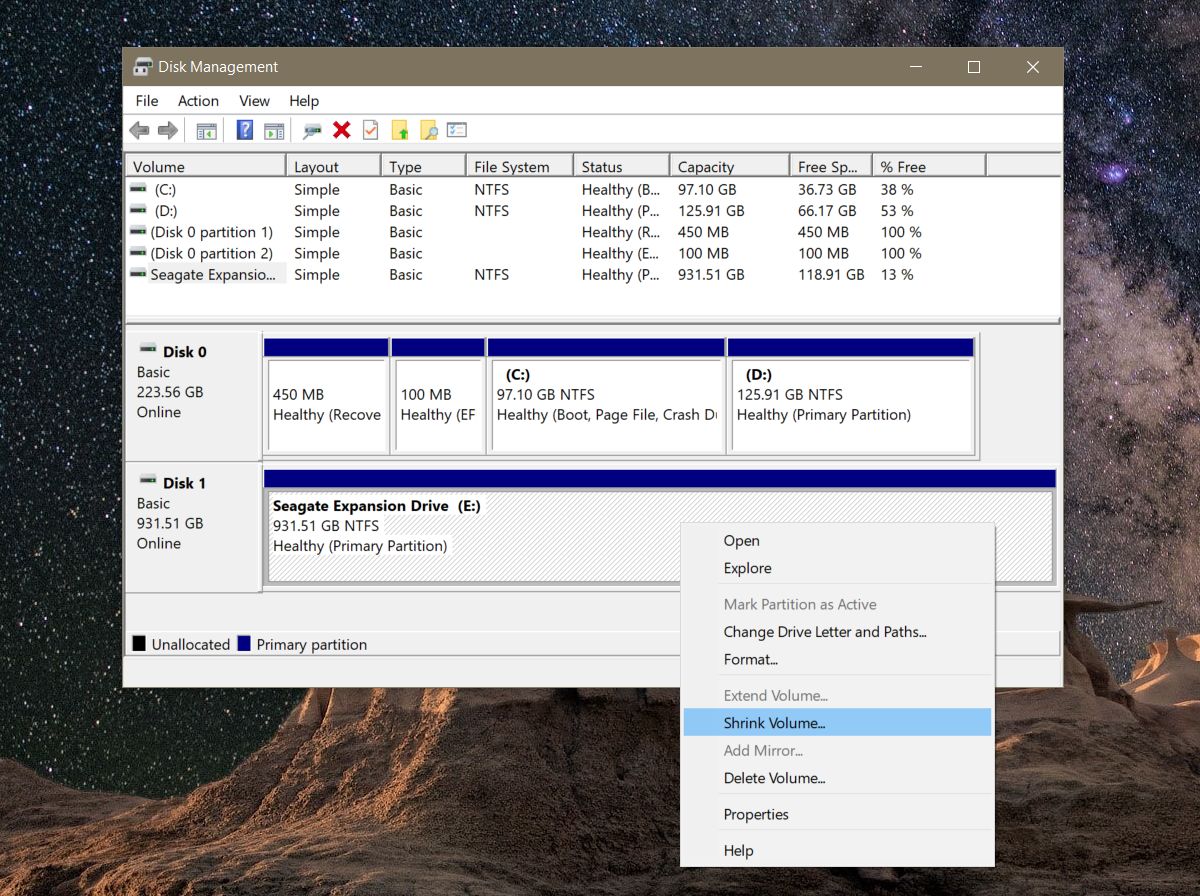
على سبيل المثال ، إذا كان لديك محرك أقراص ثابت 1 تيرابايت ، وذلكيحتوي على ملفات تبلغ سعتها 800 جيجابايت ، ولا يمكنك ولا ينبغي عليك إنشاء أقسام بسعة 500 جيجابايت لكل منها استخدم الخط الأساسي الذي يمنحك Windows لتحديد حجم الأقسام. من الأفضل عدم وجود أي ملفات على محرك الأقراص ولكن قد لا يكون ذلك ممكنًا للجميع.
اختيار حجم القسم هو في الحقيقة الجزء الصعب الوحيد. كل شيء آخر سهل.
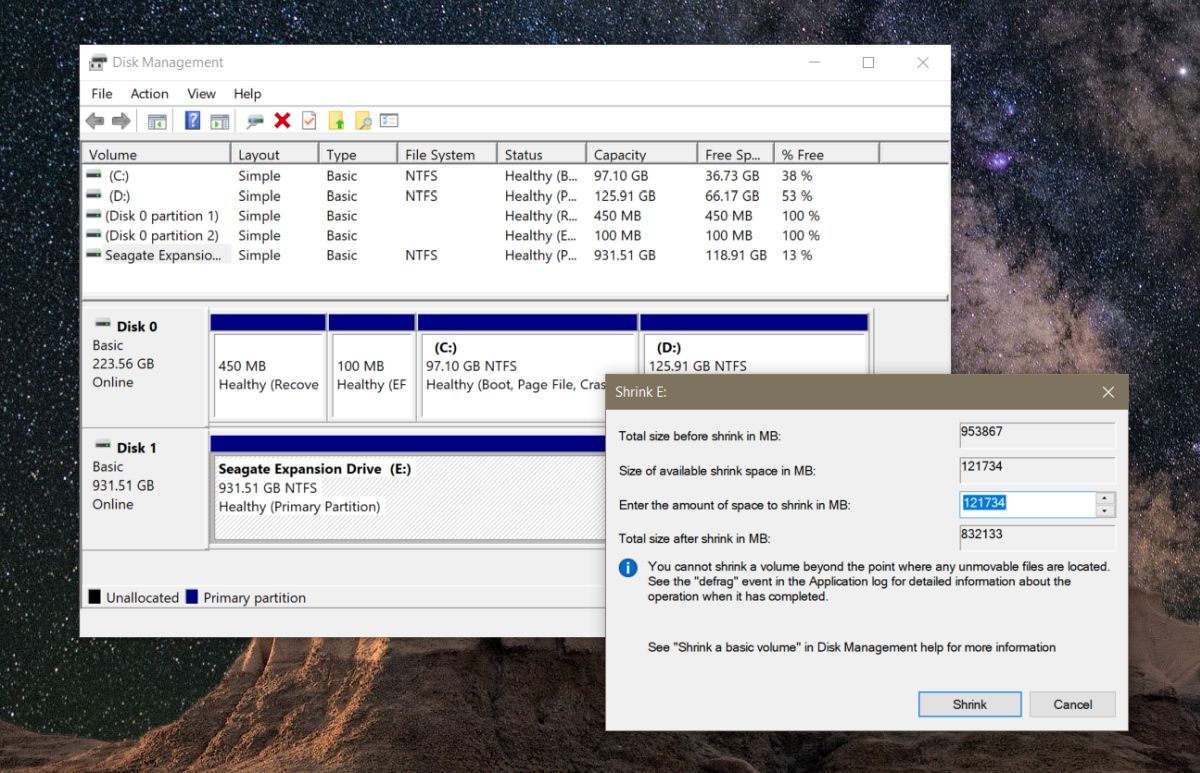
اسمح لإدارة الأقراص بتعيين القسم الجديدأي محرك جديد ، خطاب. سيسأل أيضًا ما إذا كنت تريد تهيئة محرك الأقراص الجديد الذي تم إنشاؤه. المضي قدما والسماح لها بتنسيق القسم الجديد. بمجرد الانتهاء من ذلك ، يجب أن يظهر القسم الثاني في إدارة الأقراص.
إذا ظهرت على أنها مساحة RAW ، فانقر بزر الماوس الأيمن فوقها وحدد التنسيق من قائمة السياق. هذا عن ذلك. إذا أردت ، يمكنك تقسيم محرك الأقراص الجديد هذا وتقسيمه إلى محركين أصغر. تذكر العائق الذي لديك فيما يتعلق بعدد المراحل التي يمكنك إنشاؤها. إذا كنت تقوم بتثبيت Windows وتهتم بالأقسام ، فمن الأفضل السماح لـ Windows بمعالجته. تم تصميم التثبيت لتقسيم محركات الأقراص وتنسيقها لك.













تعليقات